Cách kết nối tai nghe bluetooth với máy tính đơn giản nhất
Tai nghe bluetooth ngày càng chứng minh được tiềm năng và thế mạnh của mình với thiết kế và công nghệ hết sức thông minh, được lòng đại đa số người dùng hiện nay. Chỉ cần một cú chạm nhẹ là tai nghe đã có thể kết nối với điện thoại của bạn. Còn với máy tính thì sao, liệu tai nghe bluetooth có kết nối được với máy tính không? Cách kết nối tai nghe bluetooth với máy tính như thế nào? Hãy cùng Bình Minh Digital đi tìm lời giải đáp trong bài viết sau nhé!

Đa số các dòng laptop và cả máy tính để bàn trên thị trường hiện nay đều được tích hợp công nghệ bluetooth. Còn với những máy tính không hỗ trợ công nghệ này, bạn cũng có thể sử dụng một thiết bị hỗ trợ từ bên ngoài để kết nối với tai nghe. Với mỗi hệ điều hành sẽ có 1 cách kết nối với tai nghe bluetooth riêng, nhưng tất cả đều chỉ cần một vài thao tác đơn giản là đã có thể ghép nối.
Kết nối tai nghe bluetooth với máy tính hệ điều hành Win 7
Bước 1: Để kết nối tai nghe với máy tính có hệ điều hành win 7, trước hết bạn cần mở cổng bluetooth của tai nghe để sẵn sàng cho việc kết nối với máy tính. Chỉ cần nhấn giữ nút nguồn trong khoảng 5 giây cho tới khi đèn báo trên tai nghe nhấp nháy là được.

Bước 2: Bạn nhấn chuột phải vào biểu tượng mạng ở góc dưới bên phải màn hình rồi chọn mục “Open Network and Sharing center“. Bước 3: Chọn mục “Change adapter settings“. Lúc này, màn hình sẽ hiện ra mục “Bluetooth Network Connection“, bạn tiếp tục nhấn chuột phải và chọn “View bluetooth Network Device“. Bước 4: Bạn chọn mục “Add device“. Sau khi chọn “add device”, máy tính của bạn sẽ quét các thiết bị bluetooth gần đó và hiện ra trên màn hình. Bạn chỉ cần nhấn vào tên của tai nghe mà bạn đang muốn ghép nối, sau đó chọn “Next” là xong.
Kết nối tai nghe bluetooth với máy tính hệ điều hành Win 8
Bước 1: Cũng giống như ở laptop win 7, đầu tiên bạn phải nhấn nút khởi động cổng bluetooth ở tai nghe bằng cách nhấn và giữ trong vòng 5 giây. Bước 2: Tiếp theo, bạn di chuyển đến góc dưới bên phải màn hình để mở thanh charm, hoặc cũng có thể mở thanh charm bằng cách nhấn tổ hợp phím “Windows + W“. Bước 3: Tiếp theo, nhấn vào “Change PC settings” và chọn mục “PC and devices” Bước 4: Khi mục “PC and devices” hiển thị trên màn hình, bạn nhấn chọn mục “Bluetooth” và chuyển sang chế độ mở “On” của bluetooth. Lúc này, máy tính sẽ tự động dò các thiết bị bluetooth xung quanh.
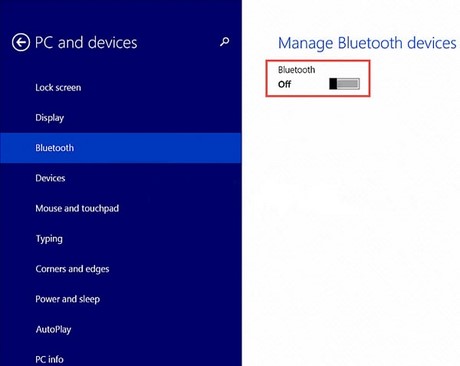
Bước 5: Nhấn vào tên của tai nghe bluetooth bạn đang muốn kết nối và sau đó nhấn “Pair” (Ghép đôi). Chỉ mất khoảng vài giây để hai thiết bị kết nối, khi thấy một “mã kết nối” hiển thị trên màn hình chỉ cần nhấn “Yes” là đã hoàn thành rồi.
Kết nối tai nghe bluetooth với máy tính hệ điều hành Win 10
Bước 1: Bạn bật khởi động bluetooth trên tai nghe của mình Bước 2: Để mở kết nối bluetooth trên máy tính win 10, bạn nhấn tổ hợp phím “Windows + A“, lúc này màn hình hiện ra mục “”Action Center“. Hoặc đơn giản hơn, bạn chỉ cần nhấn vào biểu tượng Action ở dưới góc phải màn hình. Sau đó nhấn chọn “Bluetooth” và đưa về chế độ mở “On”. Bước 3: Tiếp theo, bạn nhấn chuột phải vào biểu tượng bluetooth và chọn “Go to settings” để đi đến phần cài đặt bluetooth. Máy tính sẽ quét và hiển thị các thiết bị bluetooth gần đó. Đơn giản hơn bạn chỉ cần nhấn chuột phải vào biểu tượng “Bluetooth” tại khay hệ thống ở phía dưới bên phải màn hình rồi chọn “Show Bluetooth Devices“.
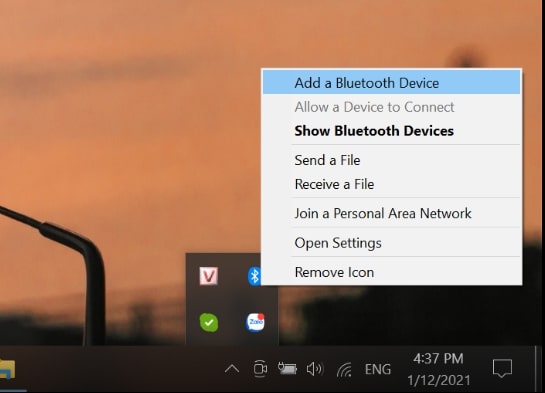
Bước 4: Khi thấy tên của tai nghe bluetooth hiện ra, bạn nhấn vào đó và chọn “Pair” (ghép đôi) là đã hoàn thành việc kết nối tai nghe với laptop win 10 rồi.
Kết nối tai nghe bluetooth với máy tính để bàn
Hầu như các máy tính thế hệ mới đều có khả năng ghép nối với các thiết bị khác thông qua kết nối bluetooth. Tuy nhiên, nếu chẳng may máy tính của bạn không hỗ trợ công nghệ này thì buộc bạn phải sử dụng thêm một thiết bị bluetooth bên ngoài gắn vào máy tính, gọi là USB bluetooth (hoặc Dongle bluetooth). Bạn chỉ cần cắm thiết bị này vào cổng USB trống trên máy tính và tiến hành cài đặt. Sau khi được cài đặt thành công, thiết bị dongle này cho phép máy tính kết nối với bất kỳ thiết bị bluetooth nào gần đó, không khác gì máy tính xách tay. Bạn vẫn tiến hành kết nối bluetooth theo từng hệ điều hành như các cách trên. Tuy nhiên, khi mua USB bluetooth, đừng quên chọn thiết bị phù hợp với hệ điều hành của máy tính.
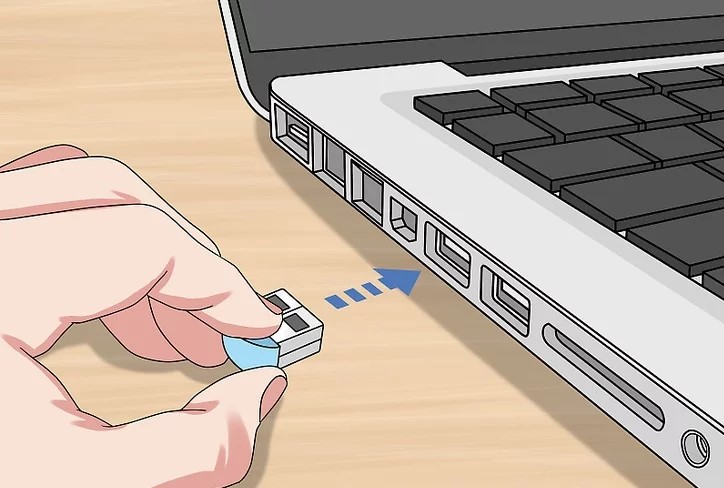
Nếu phiên bản mới nhất của hệ điều hành không hỗ trợ thiết bị USB bluetooth mà bạn gắn vào và không hoạt động được, bạn có thể tiến hành cài đặt trình điều khiển mới nhất với đĩa cài đặt kèm theo khi mua USB Bluetooth hoặc cài chương trình từ trang web của nhà sản xuất. Các bước cài đặt chương trình này như sau:
Bước 1: Tìm kiếm Google tên thiết bị và trình điều khiển “Drivers”. Bước 2: Nhấp vào kết quả tìm kiếm có đường link dẫn đến trang web nhà sản xuất của thiết bị USB bluetooth. Bước 3: Tìm “tải trình điều khiển”, sau đó tải tập tin có chứa chương trình cài đặt bluetooth về. Bước 4: Mở tệp vừa tải về trong mục “Download” và cài đặt theo hướng dẫn.
Giờ đây, việc kết nối tai nghe bluetooth với máy tính không còn là vấn đề. Tất cả những gì bạn cần là sở hữu 1 chiếc tai nghe bluetooth thật chất lượng, từ ngoại hình bên ngoài lẫn tính năng bên trong để có thể thưởng thức âm nhạc trọn vẹn nhất từ máy tính của bạn. Cùng tham khảo các mẫu tai nghe bluetooth được ưa chuộng nhất tại đây.
- Share CrocoBlock key trọn đời Download Crocoblock Free
- Cung cấp tài khoản nghe nhạc đỉnh cao Tidal Hifi – chất lượng âm thanh Master cho anh em mê nhạc.
- Hoa rơi cửa phật là gì? Vạn sự tùy duyên là gì? Ý nghĩa của câu nói
- Tội Ác Và Trừng Phạt ebook PDF/PRC/EPUB/MOBI
- Hướng dẫn cách xóa sạch mọi dấu vết của bạn trên Youtube
- 3 cách tạo Barcode, mã vạch Online miễn phí, tốt và dễ dàng nhất
- Mua bán xe bằng giấy viết tay có hợp pháp không?
Bài viết cùng chủ đề:
-
2 bước thực hiện cuộc gọi video trên Facebook – QuanTriMang.com
-
Dễ dàng sửa lỗi máy tính desktop và laptop không lên màn hình
-
Cách thu hồi, lấy lại tin nhắn SMS lỡ gửi nhầm trên iPhone, Android – Thegioididong.com
-
Ổ cứng bị hỏng có khôi phục dữ liệu được không?
-
Hướng dẫn Set thêm RAM ảo cho máy tính Win 7/ 8 /10
-
Mô hình nến Spinning Tops (Con Xoay) – Kienthucforex.com
-
Cách check mã vạch 697 biết ngay là hàng nội địa Trung xịn xò
-
Cách ghép nối AirPods với PC, Mac và thiết bị khác – QuanTriMang.com
-
Hướng dẫn cách cài đặt, khóa màn hình chờ máy tính win 7 – Blog hỗ trợ
-
Những hình ảnh Fairy Tail đẹp nhất
-
Lạc Việt: Phần mềm TRA từ điển dịch tiếng Trung kinh điển (Máy tính) (Update 2021) ⇒by tiếng Trung Chinese
-
Tranh tô màu hươu cao cổ đơn giản, đẹp nhất dành cho bé yêu
-
4 loại máy lọc nước tại vòi Panasonic được ưa dùng – Minh Long Home
-
So sánh 4 hãng ắc quy ô tô tốt nhất hiện nay | G7Auto.vn
-
Top 9 từ điển tiếng Nhật tốt nhất giúp học tiếng Nhật hiệu quả
-
5 Cách Kiếm Tiền ĐƠN GIẢN Cho Học Sinh, Sinh Viên – Uplevo Blog

